2.4 設定 PlateSpin Protect 預設選項
本節包含以下資訊:
2.4.1 設定事件和報告的自動電子郵件通知
可以將 PlateSpin Protect 設定為自動將事件及複製報告的通知傳送至指定的電子郵件地址。要使用此功能,您需要先指定供 PlateSpin Protect 使用的有效 SMTP 伺服器。
SMTP 組態
使用 PlateSpin Protect Web 介面為用於傳送事件電子郵件通知及複製報告的伺服器設定 SMTP (簡易郵件傳輸協定) 設定。
圖 2-1 簡易郵件傳輸協定設定
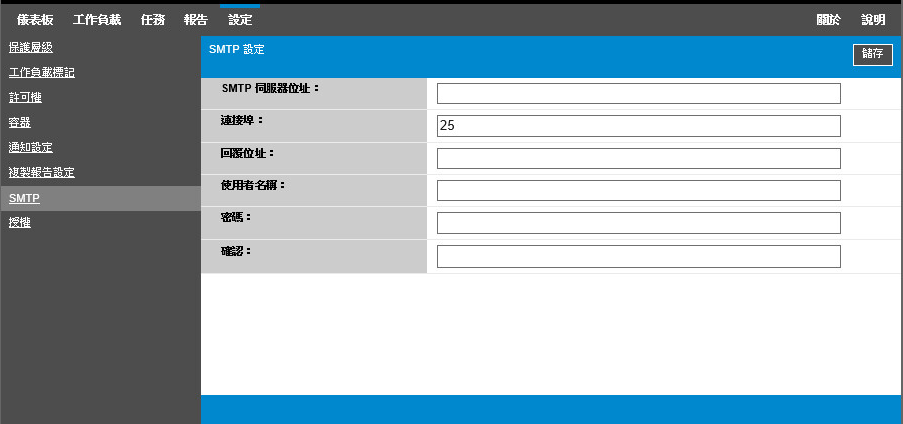
若要設定 SMTP 設定︰
-
在 PlateSpin Protect Web 介面中,按一下設定 > SMTP。
-
指定用於接收電子郵件事件通知與進度通知的 SMTP 伺服器位址、連接埠 (預設為 25) 及回覆位址。
-
輸入使用者名稱與密碼,然後確認密碼。
-
按一下儲存。
設定自動透過電子郵件傳送的事件通知
-
設定供 PlateSpin Protect 使用的 SMTP 伺服器。請參閱SMTP 組態。
-
在 PlateSpin Protect Web 介面中,按一下設定 > 通知設定。
-
選取啟用通知選項。
-
按一下編輯收件者,輸入所需的電子郵件地址,地址之間以逗號分隔,然後按一下確定。
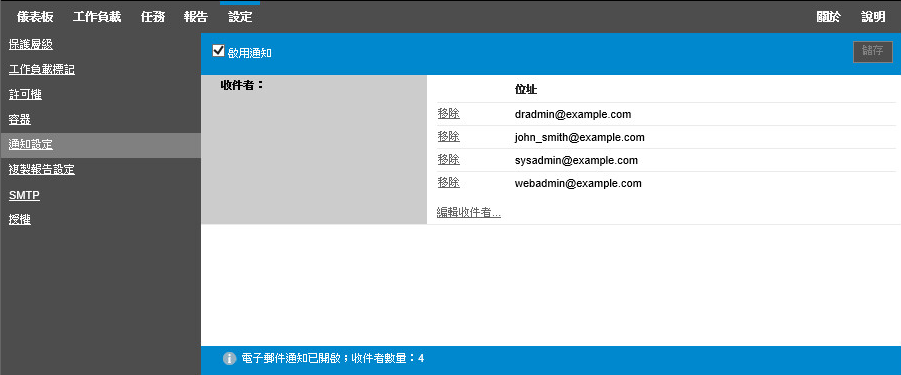
-
按一下儲存。
若要刪除列出的電子郵件地址,請按一下要移除之地址旁邊的刪除。
表 2-5 中顯示的事件類型可以觸發電子郵件通知 (若設定了通知)。事件永遠都會新增至系統應用程式事件記錄中,並依警告、錯誤和資訊記錄項目類型分組。
附註:儘管事件記錄項目都有唯一的 ID,但並不能確保 ID 在未來版本中保持不變。
表 2-5 依記錄項目類型劃分的事件類型
|
事件類型 |
備註 |
|---|---|
|
記錄項目類型︰警告 |
|
|
FullReplicationMissed |
與增量複製未執行事件類似。 |
|
IncrementalReplicationMissed |
以下任意一種情況發生時產生︰
|
|
WorkloadOfflineDetected |
系統偵測到之前在線上的工作負載現在離線時產生。 適用於保護合約的狀態不是已暫停的工作負載。 |
|
記錄項目類型︰錯誤 |
|
|
FailoverFailed |
|
|
FullReplicationFailed |
|
|
IncrementalReplicationFailed |
|
|
PrepareFailoverFailed |
|
|
記錄項目類型︰資訊 |
|
|
FailoverCompleted |
|
|
FullReplicationCompleted |
|
|
IncrementalReplicationCompleted |
|
|
PrepareFailoverCompleted |
|
|
TestFailoverCompleted |
手動將測試容錯移轉操作標示為成功或失敗時產生。 |
|
WorkloadOnlineDetected |
系統偵測到之前處於離線狀態的工作負載現在上線時產生。 適用於保護合約的狀態不是已暫停的工作負載。 |
設定自動透過電子郵件傳送的複製報告
若要將 PlateSpin Protect 設定為透過電子郵件自動傳送複製報告,請按照以下步驟操作︰
-
設定供 PlateSpin Protect 使用的 SMTP 伺服器。請參閱SMTP 組態。
-
在 PlateSpin Protect Web 介面中,按一下設定 > 電子郵件 > 複製報告設定。
-
選取啟用複製報告選項。
-
在報告週期區段中,按一下設定並為報告指定所需的週期模式。
-
在收件者區段中,按一下編輯收件者,輸入所需的電子郵件地址,地址之間以逗號分隔,然後按一下確定。
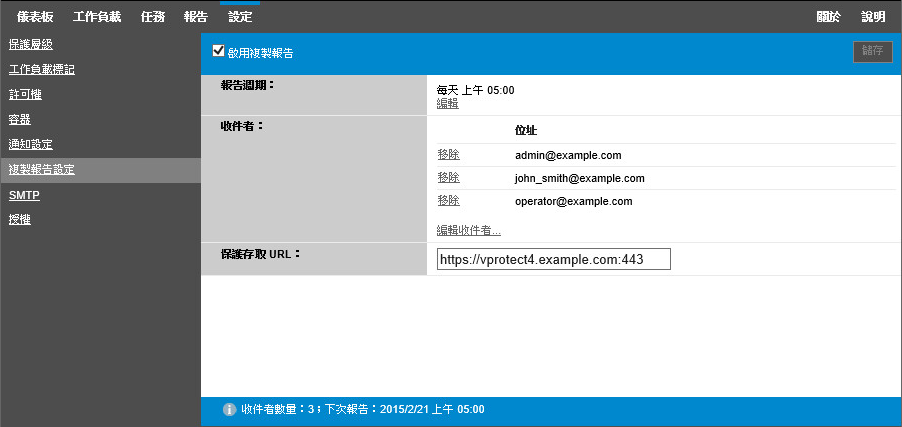
-
(選擇性) 在保護存取 URL 區段中,指定 PlateSpin 伺服器的非預設 URL (例如,當 PlateSpin 伺服器主機具有多個 NIC 或位於 NAT 伺服器之後時)。此 URL 會影響電子郵件所傳送之報告的報告標題,以及透過報告內的超級連結存取伺服器上相關內容的功能。
-
按一下儲存。
如需可以根據需要產生和檢視之其他報告類型的相關資訊,請參閱產生工作負載與工作負載保護報告。
2.4.2 國際版 PlateSpin Protect 的語言設定
PlateSpin Protect 提供了以下語言的國家語言支援 (NLS)︰簡體中文、繁體中文、法語、德語及日語。
若要以其中一種受支援的語言使用 PlateSpin Protect Web 介面與整合式說明,則必須在網頁瀏覽器中新增相應的語言,並將其移至優先設定順序的頂部︰
-
在網頁瀏覽器中存取「語言」設定︰
-
Internet Explorer︰ 按一下「工具」>「網際網路選項」>「一般」索引標籤 >「語言」。
-
Firefox︰ 按一下「工具」>「選項」>「內容」分頁 >「語言」。
-
-
新增所需的語言並將其移至清單的頂部。
-
儲存設定,然後連接至 PlateSpin 伺服器以啟動用戶端應用程式。請參閱啟動 PlateSpin Protect Web 介面。
附註:(適用於繁體中文和簡體中文版本的使用者) 嘗試透過未新增特定中文版的瀏覽器連接 PlateSpin 伺服器時,可能會發生 Web 伺服器錯誤。要正確執行操作,請使用瀏覽器的組態設定新增特定的中文語言 (例如,簡體中文 [zh-cn] 或繁體中文 [zh-tw])。不要使用中性文化的中文 [zh] 語言。
PlateSpin 伺服器所產生的一小部分系統訊息所用之語言取決於 PlateSpin 伺服器主機中所選的作業系統介面語言。
-
存取 PlateSpin 伺服器主機。
-
啟動「地區及語言選項」applet (按一下「開始」>「執行」,輸入 intl.cpl,然後按 Enter),然後按一下語言 (Windows Server 2003) 或鍵盤及語言 (Windows Server 2008) 索引標籤 (若適用)。
-
若尚未安裝所需的語言套件,請加以安裝。您可能需要存取作業系統安裝媒體。
-
選取所需的語言做為作業系統的介面語言。出現提示時,登出或重新啟動系統。
2.4.3 透過 XML 組態參數設定 PlateSpin 伺服器行為
PlateSpin 伺服器的行為在某些方面受 PlateSpin 伺服器主機上組態網頁 (https://您的 PlateSpin 伺服器/platespinconfiguration/) 中設定的組態參數控制。
一般情況下,您不需要修改這些設定,除非 PlateSpin 支援人員建議您這麼做。本節提供一些常用的案例,以及必要程序的相關資訊。
請使用以下程序變更和套用任何組態參數︰
-
從任意一個網頁瀏覽器中開啟 https://您的 PlateSpin 伺服器/platespinconfiguration/。
-
尋找所需的伺服器參數並變更其值。
-
儲存您的設定並結束頁面。
在組態工具中進行變更後無需重新開機或重新啟動服務。
以下主題介紹了您可能需要使用 XML 組態值來變更產品行為的特定情況。
附註:您還可以使用組態頁面來重塑 Web 介面品牌。如需詳細資訊,請參閱節 C.0, 重塑 PlateSpin Protect Web 介面品牌。
最佳化透過 WAN 連線進行的資料傳輸
您可以最佳化資料傳輸效能並針對 WAN 連線予以微調。若要實現此目的,您可以修改系統從您在 PlateSpin 伺服器主機上的組態工具中所進行之設定中讀取的組態參數。如需一般程序,請參閱透過 XML 組態參數設定 PlateSpin 伺服器行為。
使用這些設定可最佳化透過 WAN 進行的資料傳輸。以下設定是全域性的,會影響所有檔案式複製及 VSS 複製。
附註:若修改了這些值,高速網絡 (例如千兆位元以太網路) 上的複製時間可能會受到負面影響。建議您在修改其中的任何參數之前先諮詢 PlateSpin 支援人員。
表 2-6 列出了用於控制檔案傳輸速度的組態參數及其預設值和最大值。您可以透過試錯法修改這些值,以最佳化高延遲 WAN 環境中的操作。
表 2-6 https://您的 PlateSpin 伺服器/platespinconfiguration/ 中的預設與最佳化檔案傳輸組態參數
|
參數 |
預設值 |
最大值 |
|---|---|---|
|
AlwaysUseNonVSSFileTransferForWindows2003 |
False |
|
|
FileTransferCompressionThreadsCount 控制用於封包層級資料壓縮的線串數。如果停用壓縮,此設定會被忽略。由於壓縮受 CPU 的限制,因此該設定可能會影響效能。 |
2 |
無 |
|
FileTransferBufferThresholdPercentage 決定在建立並傳送新網路封包之前至少必須緩衝的資料量。 |
10 |
|
|
FileTransferKeepAliveTimeOutMilliSec 指定 TCP 逾時後需要等待多久才能開始傳送持續連接訊息。 |
120000 |
|
|
FileTransferLongerThan24HoursSupport |
True |
|
|
FileTransferLowMemoryThresholdInBytes 決定伺服器何時認為自己處於低記憶體狀態,這會導致某些網路行為的增強。 |
536870912 |
|
|
FileTransferMaxBufferSizeForLowMemoryInBytes 指定處於低記憶體狀態時使用的內部緩衝區大小。 |
5242880 |
|
|
FileTransferMaxBufferSizeInBytes 指定用於保留封包資料的內部緩衝區大小。 |
31457280 |
|
|
FileTransferMaxPacketSizeInButes 決定將傳送的最大封包。 |
1048576 |
|
|
FileTransferMinCompressionLimit 指定封包層級壓縮限定值,以位元組計。 |
0 (停用) |
最大值為 65536 (64 KB) |
|
FileTransferPort |
3725 |
|
|
FileTransferSendReceiveBufferSize 指定檔案傳輸連接的 TCP/IP 緩衝區大小設定。它用於控制所傳送的未經 TCP 確認的位元組數目。 當此值設定為零 (關閉) 時,系統會使用預設的 TCP 緩衝區大小 (8 KB)。若要使用自定大小,請指定相應的位元組數目。使用以下公式確定適當的值︰ (連結速度(Mbps)/8)*延遲時間(秒))*1000*1000 例如,如果連結速度為 100 Mbps,延遲時間為 10 毫秒,則正確的緩沖區大小應當為︰ (100/8)*0.01*1000*1000 = 125000 位元組 |
0 (8192 位元組) |
最大值為 5242880 (5 MB) |
|
FileTransferSendReceiveBufferSizeLinux 指定 Linux 檔案傳輸連接的 TCP/IP 緩衝區大小設定。它用於控制所傳送的未經 TCP 確認的位元組數目。 當此值設定為零 (關閉) 時,系統會依據 FileTransferSendReceiveBufferSize 設定自動計算 Linux 的 TCP/IP 緩衝區大小值。如果兩個參數都設定為零 (關閉),則預設值為 248 KB。若要使用自定大小,請指定相應的位元組數目。 附註:在早於 PlateSpin Forge 11.1、PlateSpin Protect 11.1 和 PlateSpin Migrate 12 的版本中,您需要將此參數設定為目標值的 1/2,但現在不再需要如此設定。 |
0 (253952 位元組) |
|
|
FileTransferShutDownTimeOutInMinutes |
1090 |
|
|
FileTransferTCPTimeOutMilliSec 設定 TCP 傳送逾時值與 TCP 接收逾時值。 |
30000 |
|
|
PostFileTransferActionsRequiredTimeInMinutes |
60 |
設定 SRM 支援
如果您將產品設定為支援 SRM,則由 PlateSpin Protect 複製並在 VMware vCenter Site Recovery Manager (SRM) 上管理的工作負載能以無縫方式運作。部分組態需要變更 PlateSpin 伺服器的 XML 組態參數。如需這些組態變更的相關資訊,請通覽節 2.4.4, 設定 VMware vCenter Site Recovery Manager 支援。
2.4.4 設定 VMware vCenter Site Recovery Manager 支援
您可以使用 PlateSpin Protect 在本地保護工作負載,然後使用其他方法來將這些工作負載複製到遠端位置,例如 SAN。例如,您可以選擇使用 VMware vCenter Site Recovery Manager (SRM) 將已複製目標虛擬機器的整個資料儲存複製到遠端位置。在此情況下,需要執行特定設定步驟,確保目標虛擬機器可以複製,並且當在遠端位置開啟時行為正確。
SRM 支援 Protect 組態包含下列調整︰
-
調整設定,以將 PlateSpin Protect ISO 及軟碟放置在 VMware .vmx 及 .vmdk 檔案所在的相同資料儲存上。
-
準備 PlateSpin Protect 環境以將 VMware 工具複製到容錯移轉目標。這涉及手動建立一些檔案、複製以及調整一些組態設定,以加快 VMware 工具安裝程序。
執行以下步驟,以確保將工作負載檔案保留在同一個資料儲存上:
-
從任意一個網頁瀏覽器中開啟 https://您的 PlateSpin 伺服器/platespinconfiguration/,以顯示組態網頁。
-
在組態網頁上,找到 CreatePSFilesInVmDatastore 伺服器參數,並將其值變更為 true。
附註:設定複製合約的人員負責確保為所有目標虛擬機器磁碟檔案指定相同的資料儲存。
-
儲存您的設定並結束頁面。
在複製期間,可以將 VMware 工具安裝套件複製到容錯移轉目標,以便在啟動虛擬機器時組態服務可以安裝這些套件。一旦容錯移轉目標能夠聯絡 Protect 伺服器,系統會自動進行安裝。如果沒有自動安裝,則您需要執行以下步驟,以便在複製之前準備好環境︰
-
從 ESX 主機擷取 VMware 工具套件︰
-
將 windows.iso 影像從可存取之 VMware 主機上的 /usr/lib/vmware/isoimages 目錄安全複製 (scp) 到本地暫存資料夾。
-
開啟該 ISO,解壓縮其安裝套件並儲存到可存取的位置︰
-
VMware 5.0 和 5.1︰ 安裝套件是 setup.exe 和 setup64.exe。
-
VMware 4.0 和 4.1︰ 安裝套件是 VMware Tools.msi 和 VMware Tools64.msi。
-
-
-
從解壓縮自 VMware Server 的安裝套件中建立 OFX 套件︰
-
壓縮所需的套件,並確保安裝程式檔案位於 .zip 歸檔的根目錄。
-
將 .zip 歸檔重新命名為 1.package,以便可以將它用做 OFX 套件。
附註:若要為多個安裝套件建立 OFX 套件,請記住,每個安裝套件必須具備其獨有的 .zip 歸檔。
因為每個套件必須具有相同的名稱 (1.package),如果您要將多個 .zip 歸檔儲存為 OFX 套件,則您需要將每個歸檔儲存在它自己獨有的子目錄中。
-
-
將適當的 OFX 套件 (1.package) 複製到 PlateSpin 伺服器上的 %ProgramFiles(x86)%\PlateSpin\Packages\%GUID%。%GUID% 的值視 VMware Server 版本及其 VMware 工具架構而定。
下表列出了將套件複製到正確目錄所需的伺服器版本、VMware 工具架構與 GUID 識別碼︰
VMWare Server 版本
VMware 工具架構
GUID
4.0
x86
D052CBAC-0A98-4880-8BCC-FE0608F0930F
4.0
x64
80B50267-B30C-4001-ABDF-EA288D1FD09C
4.1
x86
F2957064-65D7-4bda-A52B-3F5859624602
4.1
x64
80B1C53C-6B43-4843-9D63-E9911E9A15D5
5.0
x86
AD4FDE1D-DE86-4d05-B147-071F4E1D0326
5.0
x64
F7C9BC91-7733-4790-B7AF-62E074B73882
5.1
x86
34DD2CBE-183E-492f-9B36-7A8326080755
5.1
x64
AD4FDE1D-DE86-4d05-B147-071F4E1D0326
加快設定程序
容錯移轉目標啟動後,組態服務即會啟動,使虛擬機器做好使用準備,並在數分鐘內保持為非作用中狀態,以等待來自 PlateSpin 伺服器的資料或在 CD ROM 上尋找 VMware 工具。若要縮短此等候時間,
-
在組態網頁上,找到 ConfigurationServiceValues 組態設定,然後將其 WaitForFloppyTimeoutInSecs 子設定的值變更為零 (0)。
-
在組態網頁上,找到 ForceInstallVMToolsCustomPackage,並將其值變更為 true。
調整好這些設定之後,設定程序所需時間不到 15 分鐘:目標機器重新開機 (最多兩分鐘),安裝 VMware 工具,然後 SRM 存取工具以協助它在遠端站點設定聯網。
2.4.5 使用標記來協助進行工作負載排序
Protect Web 介面的「工作負載」檢視窗可能會顯示很長的工作負載清單。因此,您可能需要花費大量時間來整理這些工作負載,以管理對類似工作負載執行的操作。
為了簡化工作負載清單的排序,您可以選擇性地向工作負載清單中的一或多個工作負載附加識別標記,並附以獨特的色彩和描述。附加標記後,您便可以按照標記屬性來對清單排序,即將類似的標記分到一組,從而方便大量選取設定操作。
若要設定工作負載標記:
-
在 PlateSpin Protect Web 介面中,按一下設定 > 工作負載標記 > 建立工作負載標記。「建立工作負載標記」頁面即會顯示。
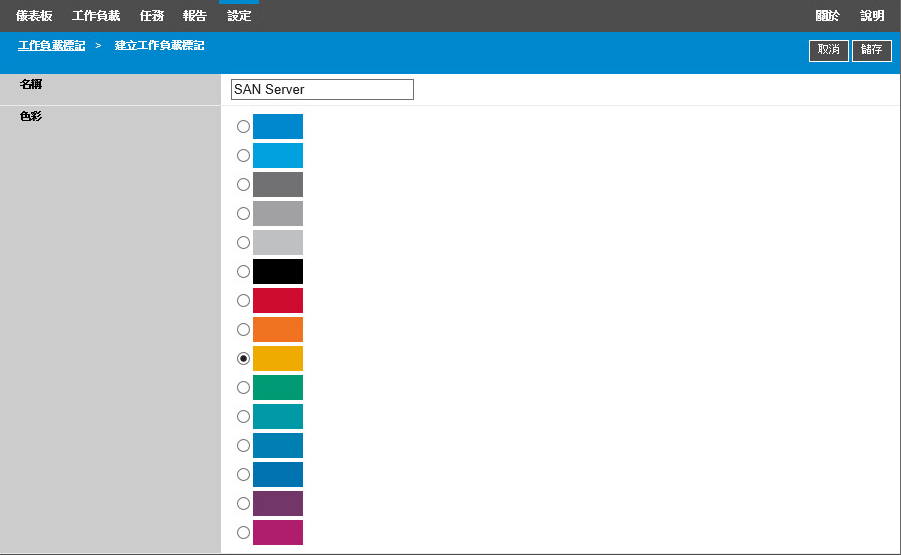
您可以在該頁面中指定標記名稱 (最多 25 個字元),並將某種色彩與該描述相關聯。您可以建立任意數量的獨特標記,不過,可以選擇的獨特色彩有限。
當您儲存新標記後,它即會新增至「設定」頁面「工作負載標記」檢視窗中的可用工作負載標記清單內。您可以在該檢視窗中的清單內編輯或刪除任何標記。
「工作負載」頁面包含一個「標記」欄,其中顯示了與某個工作負載關聯的單個標記。當您對此欄排序時,可以將標記分組,以便同時對這些帶有標記的工作負載執行可用操作。
若要將單個標記與某個工作負載關聯:
-
在工作負載清單中,選取要標記的工作負載,然後按一下設定開啟其組態頁面。
-
在組態頁面的「標記」區段中開啟下拉式清單,選取要與該工作負載關聯的標記名稱,然後按一下儲存。
更多標記資訊
以下有關工作負載標記的事項同樣也很重要:
-
當您將某個工作負載輸出至新伺服器時,該工作負載的標記設定會保留下來。
-
如果某個標記已與清單中的任一工作負載關聯,您便無法刪除該標記。
-
若要將工作負載的標記移除或解除關聯,請從標記名稱下拉式清單中選取「空白」字串。